共计 3004 个字符,预计需要花费 8 分钟才能阅读完成。
| 导读 | 在大多数场景中,我们都用 lxml 库解析网页源码,但你是否知道,lxml 库也是可以操作 svg 图片的。本文就来和大家聊聊具体操作方法,希望对大家有所帮助 |
在大多数场景中,我们都用 lxml 库解析网页源码,但你是否知道,lxml 库也是可以操作 svg 图片的。我们可以使用 lxml 中的 etree 模块来解析 SVG 文件,然后使用 SVG 中的各种元素和属性来进行操作。
在本篇博客的入门篇,我们首先使用一下 lxml 库解析 svg 文件,并修改它的颜色。
SVG 图片生成,可以查看《Python 生成 svg 图片,一篇博客带你掌握 Python 与 svg 之间的操作》这篇博客。
借用 svgwrite 库,生成一个红色背景的 svg 图片。
import svgwrite
dwg = svgwrite.Drawing('demo.svg', size=(100, 20), profile='tiny')
dwg.add(dwg.rect(insert=(0, 0), size=(100, 20), fill='red'))
phone_number = '橡皮擦'
dwg.add(dwg.text(phone_number, insert=(0, 15), fill='white', font_size=12))
dwg.save()
同时查看一下 svg 内容,如下所示。
橡皮擦 我们需要替换的内容是 fill=”white”,将其修改为 fill=”#03a9f4″。使用 lxml 读取该文件,进行颜色替换。
from lxml import etree
# 解析 SVG 文件
svg_file = 'demo.svg'
with open(svg_file, 'rb') as f:
svg_data = f.read()
parser = etree.XMLParser(remove_blank_text=True)
svg_tree = etree.fromstring(svg_data, parser)
# 修改颜色
for element in svg_tree.iter():
if 'fill' in element.attrib:
# 替换颜色
element.attrib['fill'] = element.attrib['fill'].replace('white', '#03a9f4')
# 保存修改后的 SVG 文件
with open('modified_demo.svg', 'wb') as f:
f.write(etree.tostring(svg_tree, pretty_print=True))此时替换之后,再次查看 svg 图片源码内容,如下所示。
橡皮擦 重点注意 text 元素部分,发现 fill 属性的值已经被修改成最新的颜色了。
使用 append() 函数可以给 svg 图片添加新元素,例如下述代码将添加一个矩形到图片中。
from lxml import etree
# 解析 SVG 文件
svg_file = 'demo.svg'
with open(svg_file, 'rb') as f:
svg_data = f.read()
parser = etree.XMLParser(remove_blank_text=True)
svg_tree = etree.fromstring(svg_data, parser)
new_element = etree.Element('rect', x='5', y='5', width='50', height='20', style='fill:#03a9f4')
svg_tree.append(new_element)
# 保存修改后的 SVG 文件
with open('modified_demo.svg', 'wb') as f:
f.write(etree.tostring(svg_tree, pretty_print=True))这里矩形的定位并没有精确计算,实现的效果图如下所示。
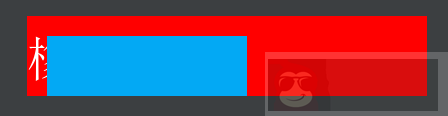
除新增外,还可以对 svg 中元素进行删除操作。示例代码如下所示。
from lxml import etree
# 解析 SVG 文件
svg_file = 'modified_demo.svg'
with open(svg_file, 'r') as f:
svg_data = f.read()
parser = etree.XMLParser(remove_blank_text=True)
svg_tree = etree.fromstring(svg_data, parser)
# 通过 xpath 查找需要删除的元素
elements_to_remove = svg_tree.xpath("//text")
print(elements_to_remove)
for element in elements_to_remove:
element.getparent().remove(element)运行代码会发现通过 xpath 无法查找到目标元素 text,这时因为 SVG 文件中含有命名空间,导致 xpath 语法查询不到相应的元素,可以通过为 xpath 语法指定命名空间来解决这个问题。
添加命名空间之后的提取语法如下所示。
from lxml import etree
# 解析 SVG 文件
svg_file = 'modified_demo.svg'
svg_tree = etree.parse(svg_file)
root = svg_tree.getroot()
# 获取命名空间
ns = {'svg': root.nsmap[None]}
# 通过 xpath 查找需要删除的元素
elements_to_remove = svg_tree.xpath("//svg:text", namespaces=ns)
print(elements_to_remove)尤其注意 xpath 部分需要使用 //svg:text 进行提取。
如果不提前生命 ns 变量,可以使用下述代码进行指定命名空间。
elements_to_remove = svg_tree.xpath("//svg:circle", namespaces={'svg': 'http://www.w3.org/2000/svg'})有了上述基础之后,完整的 lxml 删除元素代码如下所示。
from lxml import etree
# 解析 SVG 文件
svg_file = 'modified_demo.svg'
svg_tree = etree.parse(svg_file)
root = svg_tree.getroot()
# 获取命名空间
ns = {'svg': root.nsmap[None]}
# 通过 xpath 查找需要删除的元素
elements_to_remove = svg_tree.xpath("//svg:text", namespaces=ns)
print(elements_to_remove)
for element in elements_to_remove:
element.getparent().remove(element)
# 保存修改后的 SVG 文件
with open('modified_demo1.svg', 'wb') as f:
f.write(etree.tostring(svg_tree, pretty_print=True))以上就是 python 利用 lxml 库剩下操作 svg 图片的详细内容















